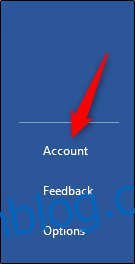Мицрософт Оффице стално ради на побољшању свог софтвера. Ипак, може доћи до тренутака када Ворд једноставно одбије да се покрене. Ево неколико начина на које можете поново да покренете Ворд.
Преглед садржаја
Ажурирајте Мицрософт Оффице
Увек је добра идеја да ажурирате свој софтвер јер компаније стално издају исправке за грешке и рањивости које ометају перформансе апликације.
Од Оффице 2013, Мицрософт аутоматски издаје сва ажурирања за своје Оффице апликације осим ако му нисте рекли да ради другачије. Ако је то случај и имате проблема са покретањем програма Ворд, можда бисте желели да га ажурирате на најновију верзију и видите да ли то решава проблем.
Добра вест је да то можете да урадите из било које своје Оффице апликације. Дакле, ако се Ворд не покрене, можете ажурирати преко Екцел-а, ПоверПоинт-а или било ког другог Оффице програма који имате.
Да бисте ажурирали, отворите Оффице апликацију, кликните на картицу „Датотека“, а затим кликните на „Налог“ на дну левог панела.
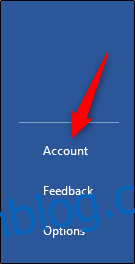
У одељку „Информације о производу“ кликните на „Опције ажурирања“ поред „Ажурирања за Оффице“. У падајућем менију изаберите „Ажурирај одмах“.
Оффице проверава и примењује сва ажурирања. Када се ажурирање заврши, видећете поруку о успеху.
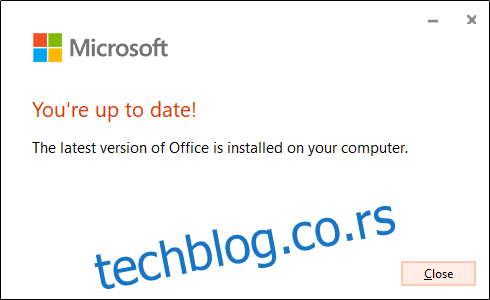
Сада покушајте да отворите Ворд. Ако и даље имате проблема, онда се нешто друго дешава. Хајде да пробамо неке друге кораке.
Поправите Оффице са контролне табле на Виндовс-у
Пре него што избришете кључеве регистратора или датотеку глобалног шаблона, погледајте да ли ће алатка за поправку оперативног система Виндовс успети.
Кликните десним тастером миша на икону Виндовс на траци задатака, а затим изаберите „Апликације и функције“ из менија који се појави.
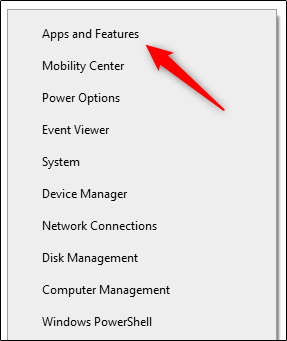
Појављује се прозор „Подешавања“. Померите се кроз листу и изаберите своју Оффице апликацију, а затим кликните на „Измени“.
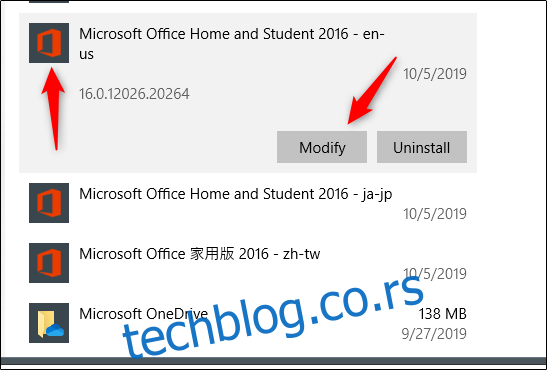
Следећа порука коју видите разликује се у зависности од тога коју верзију система Оффице имате. У верзији „кликни и покрени“ (као што је Оффице 365), изаберите „Поправка на мрежи“, а затим „Поправка“. Ако покренете копију засновану на МСИ-ју (користили сте инсталациони софтвер да бисте је инсталирали на рачунар) Оффицеа, изаберите „Поправи“, а затим „Настави“.
Када се поправка заврши, поново покрените рачунар, а затим покушајте да покренете Ворд. Ако ово није решило проблем, време је да копамо мало дубље.
Користите прекидач /а на Виндовс-у
Када користите прекидач /а да покренете Ворд, он га покреће у оригиналном стању. Дакле, спречава аутоматско учитавање додатака и глобалних шаблона, као што је Нормал.дот.
Ако успешно покренете Ворд овом методом, то вам даје одличну почетну тачку за решавање проблема јер је вероватно додатак или шаблон узрок проблема.
Такође можете покренути Ворд у безбедном режиму ако укуцате /сафе уместо /а у кораку испод. Ово такође покреће Ворд без додатака, шаблона и других прилагођавања.
Да бисте испробали овај метод, притисните тастер Виндовс, откуцајте „Рун“, а затим притисните „Ентер“. Појављује се дијалог „Покрени“. Овде откуцајте винворд /а, а затим кликните на „ОК“.
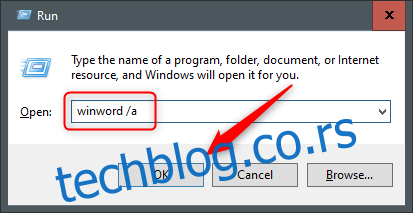
Ако се Ворд успешно покрене, проблем је у директоријуму за покретање система Оффице или кључу података регистратора.
Ресетујте корисничке опције и поставке регистра у Ворд-у на Виндовс-у
Ненормално понашање је често узроковано форматирањем, опцијама и/или прилагођеним подешавањима у Ворд-у. Ако користите уређивач регистра за измену регистратора, можете их ресетовати.
Стандардно упозорење: Регистри Едитор је моћан алат; ако га злоупотребите, то може учинити ваш систем нестабилним или нефункционалним. Међутим, ово је прилично једноставан водич и не бисте требали имати проблема ако пратите упутства.
Међутим, ако никада раније нисте радили са уређивачем регистра, можда бисте желели да прочитате о томе пре него што почнете. Поред тога, размислите о изради резервне копије Регистра (и вашег рачунара) пре него што извршите било какве промене.
Прво затворите све Оффице апликације. Затим притисните Виндовс + Р да бисте отворили прозор „Покрени“. Овде откуцајте Регедт32.еке и кликните на „ОК“.
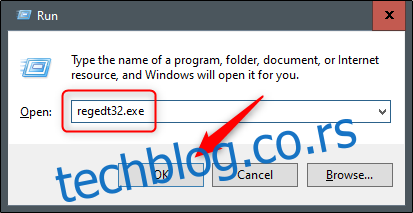
Отвара се уређивач регистра. Идите до локације кључа који желите да избришете; појављује се на следећој путањи датотеке:
HKEY_CURRENT_USERSoftwareMicrosoftOffice16.0Word
Имајте на уму да се „16.0“ у путањи датотеке вероватно разликује, у зависности од тога коју верзију система Оффице имате. Ако користите Оффице 2013, потражите „15.0“. Мицрософт пружа а свеобухватна листа кључних локација ако вам треба додатна помоћ.
Затим изаберите кључ који желите да избришете, а затим кликните на Уреди > Избриши.
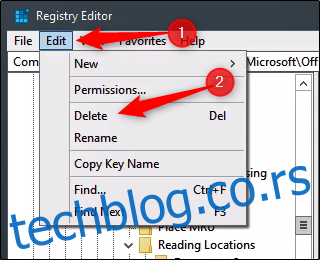
Кликните на „Да“ у дијалогу који се појави да бисте избрисали кључ.
Од вас ће бити затражено да прођете кроз процес подешавања следећи пут када покренете Ворд.
Вратите Ворд на фабричка подешавања на Мац-у
Такође можете извршити ресетовање на фабричка подешавања за Ворд на Мац рачунару. Да бисте то урадили, затворите све Оффице апликације, а затим отворите „Финдер“. Притисните Схифт+Цомманд+Г да отворите оквир за претрагу „Иди у фасциклу“.
Откуцајте следеће:
~/Library/Group Containers/UBF8T346G9.Office/User Content/Templates
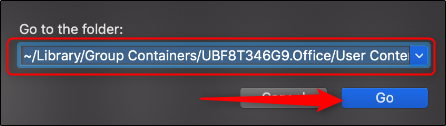
Кликните на „Иди“. Овде ћете видети датотеку Нормал.дотм; преместите га на радну површину.
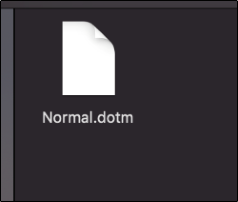
Затим поново отворите оквир за претрагу „Иди у фасциклу“ (Схифт+Цомманд+Г). Овог пута идите на следећу путању датотеке:
~/Library/Preferences
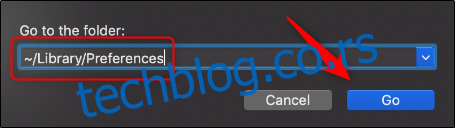
Кликните на „Иди“. Пронађите датотеке цом.мицрософт.Ворд.плист и цом.мицрософт.Оффице.плист и преместите их на радну површину. Поново покрените Ворд.
Оффице аутоматски обнавља ове датотеке, тако да не брините.
Замените датотеку глобалног шаблона Нормал.дот на Виндовс-у
Ваша глобална датотека шаблона садржи макрое, уносе аутоматског текста и поставке форматирања, које често спречавају да се Ворд правилно покрене. Ако замените ову датотеку, она ће уклонити све проблеме на које можете наићи због оштећења претходне датотеке. Међутим, ово долази са упозорењем: мораћете да се вратите и поново конфигуришете сва своја прилагођена подешавања.
Да бисте заменили Нормал.дот (или Нормал.дотм глобалну датотеку шаблона), притисните тастер Виндовс. Откуцајте „цмд“ у Виндовс оквир за претрагу, а затим притисните „Ентер“ да бисте отворили командну линију.
У командној линији откуцајте следећу команду:
Ren %userprofile%AppDataRoamingMicrosoftTemplatesOldNormal.dotm Normal.dotm
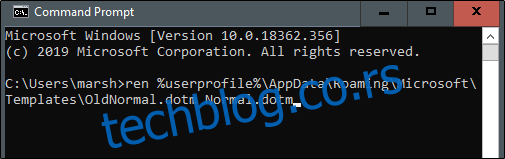
Притисните ентер.“ Када завршите, можете безбедно изаћи из командне линије.
Када покренете Ворд, од вас ће бити затражено да прођете кроз процес подешавања.
Ово је само неколико начина да дијагностикујете и решите проблеме са покретањем програма Ворд. Међутим, могу постојати и други узроци који овде нису обухваћени.
Ако сте наишли на проблем са Ворд-ом и пронашли начин да га решите, поделите свој савет у одељку за коментаре—можда ће помоћи другима који се суочавају са истим проблемом.